Si ha estado usando un editor de audio, habrá oído hablar de Audacity o lo habrá usado. Audacity existe desde hace más de veinte años y se ha convertido en la opción preferida para editar wave fácilmente. Sus muchos usuarios se sienten cómodos con su interfaz familiar, pero debajo de la superficie se esconde una colección de funciones que incluso el usuario más experimentado puede no saber que existe. Estas son algunas de las mejores características de Audacity que quizás no conozcas.
1. Codificación por colores
Saltar entre pistas puede ser una pesadilla para la navegación, especialmente cuando estás metido hasta las rodillas en la edición de varias pistas. Una forma de aclarar instantáneamente cualquier confusión es asignar diferentes colores a cada forma de onda, según el instrumento que se esté tocando.
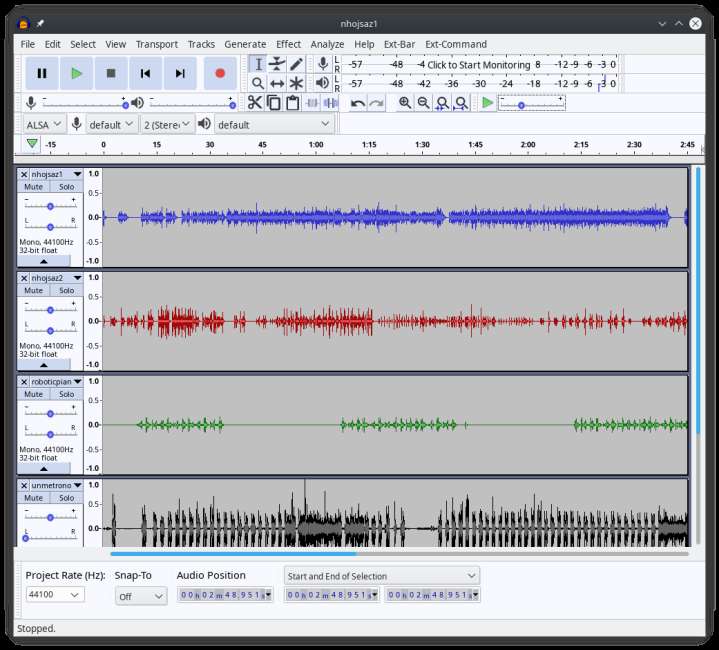
Simplemente abra el menú de la pista (el menú desplegable entre esos controles a la izquierda) y busque el submenú Wave Color. Aquí puede elegir del Instrumento 1 al 4: azul, rojo, verde y negro.
Por supuesto, esta función no solo funciona para diferentes instrumentos, también podría funcionar para diferentes tomas, diferentes fechas, diferentes personas, etc. Un simple truco de navegación como este puede evitarle un error que, de otro modo, podría retrasarle horas o incluso días.
2. MIDI
Audacity ha tenido reproducción MIDI desde la versión 2.2.0, aunque todavía es bastante rudimentario, con una larga lista de advertencias en el documentación. Para empezar, necesita un dispositivo externo o un programa separado para que funcione correctamente, y la mayoría de los tutoriales utilizan un método de bucle invertido para convertir pistas MIDI en audio.
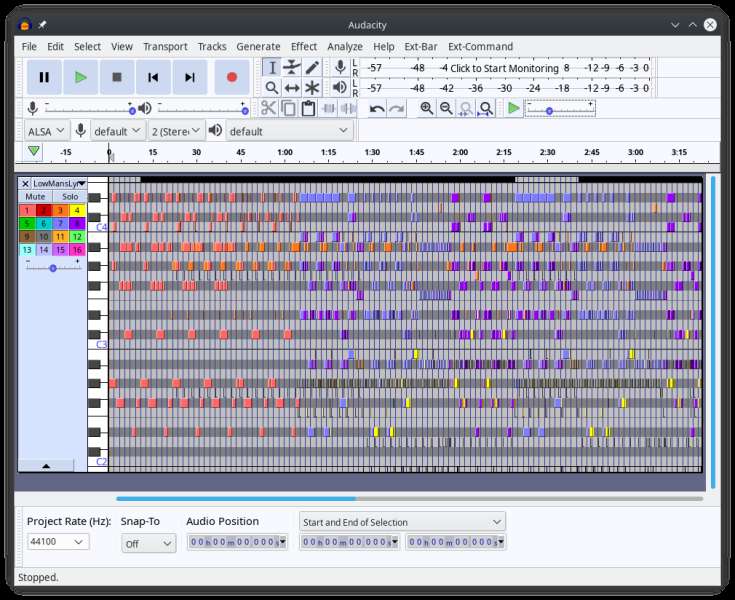
Tampoco parece haber una forma real de dibujar nuevas notas o realizar una edición adecuada, aunque puede cortar, copiar y pegar fragmentos de MIDI como lo haría con formas de onda de audio. Audacity nunca fue pensado para el trabajo MIDI, y probablemente deberías buscar en otro lado un editor MIDI adecuado, pero si quieres cortar y pegar de forma rápida y agresiva, tenlo en cuenta.
3. Importar audio de clips de video
Debo admitir que estoy atrapado en este, como señaló el usuario MrBillC en un artículo anterior. Si desea editar el flujo de audio contenido en un archivo de video, no tiene que extraerlo con ningún otro programa; puede simplemente arrastrar y soltar los archivos de video en Audacity, y extraerá el audio por usted.
Tenga en cuenta que esto no funcionará automáticamente para todos, ya que FFmpeg debe instalarse primero. La mayoría de los usuarios de Linux ya tendrán esto instalado, pero es posible que los usuarios de Mac y Windows deban tomar medidas adicionales. Consulte las instrucciones para ventanas, linuxy Mac OS para más detalles.
4. Juego rápido
En los viejos tiempos de Audacity, tenías que seleccionar manualmente una nueva posición en la pista y luego volver a activar los controles de reproducción. Con Quick-Play, el simple hecho de hacer clic en cualquier lugar dentro del cabezal de reproducción iniciará automáticamente la reproducción de la pista, y puede saltar a cualquier lugar de la pista sin tener que detenerse y reajustar la posición inicial.
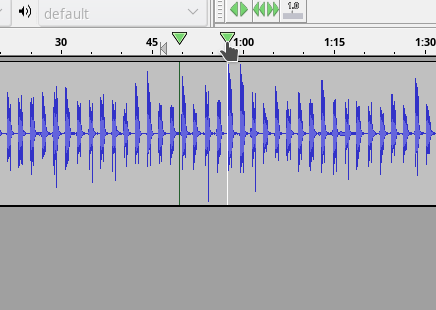
Quick-Play está habilitado de forma predeterminada, pero si no le gusta esta función, puede desactivarla haciendo clic con el botón derecho en el cursor de reproducción y eligiendo Deshabilitar Quick-Play.
5. Fregado
El barrido es difícil de explicar en el texto, pero probablemente lo hayas visto en películas cuando alguien analiza el audio. Es un poco como Quick-Play con esteroides: a medida que se reproduce la pista, puede avanzar y retroceder en el tiempo simplemente moviendo el puntero del mouse alrededor de la aguja de reproducción. Produce ruidos geniales de avance rápido y retroceso de cámara lenta, y es excelente para buscar meticulosamente a través de secciones de audio.
Los controles parecen diferir entre las versiones y los sistemas operativos, por lo que no entraremos en los atajos de teclado de Audacity, pero en nuestra versión estaba deshabilitado de forma predeterminada. Para activarlo, seleccione «Ver -> Barras de herramientas -> Barra de herramientas Scrub» en el menú principal. Esto puede estar flotando en el medio de la ventana de edición, pero es mejor arrastrarlo de regreso a algún lugar de la barra de herramientas principal.
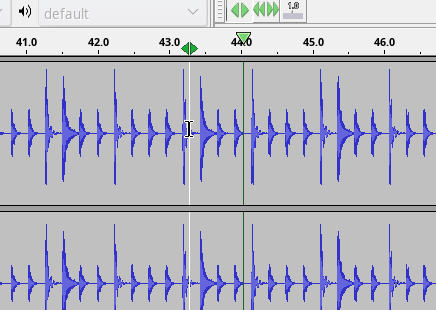
Normalmente, la función no está activada, pero haga clic en el botón Scrub (el botón más a la izquierda con dos triángulos separados) y cuando el mouse se desplace sobre cualquier pista, Audacity comenzará a buscar automáticamente. Puede desactivar la función haciendo clic en el icono una vez más o presionando el botón Detener.
6. Grabación activada por sonido
Uno para los podcasters, la grabación activada por sonido comienza automáticamente cuando el nivel de ruido supera un cierto umbral y se detiene cuando vuelve a caer por debajo. Para los narradores, esto significa que comenzará a grabar cuando comience a hablar y se detendrá cuando se detenga. En realidad, no pudimos hacer que esta función funcionara, ¡pero la grabación es un proceso complicado en el mejor de los casos!
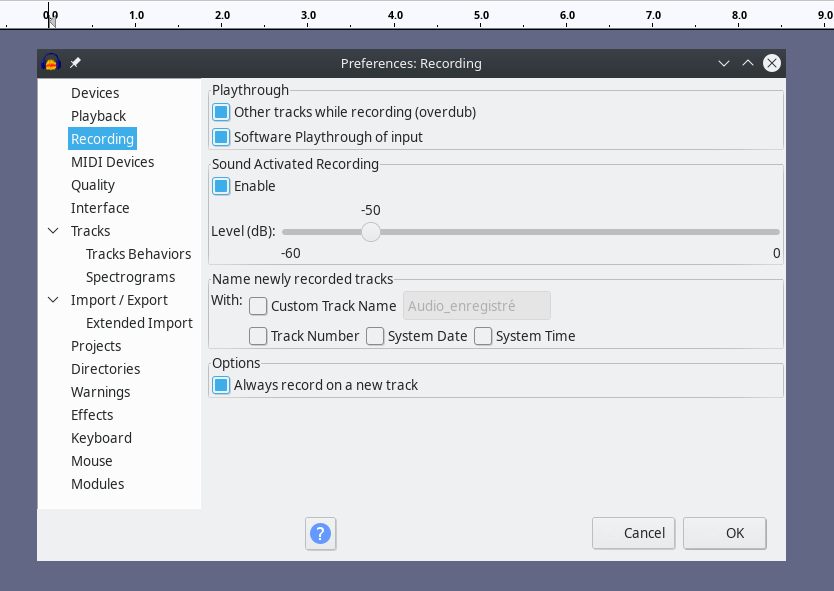
Si quiere probar suerte, habilite la función yendo al menú principal y seleccionando «Editar -> Preferencias». En la nueva ventana, elija la sección Grabación a la izquierda. La grabación activada por sonido tendrá su propio campo con una casilla de verificación Habilitar. Si el activador de grabación es demasiado sensible o no lo suficientemente sensible, puede modificar el umbral de ruido moviendo el control deslizante Nivel (dB).
¿Conocías todas estas características de Audacity? ¿Nos perdimos tu función favorita? Háganos saber en los comentarios a continuación. Si es la primera vez que utiliza Audacity, ¿por qué no consulta nuestra Guía para principiantes sobre la grabación de audio en Audacity?
